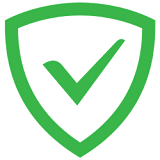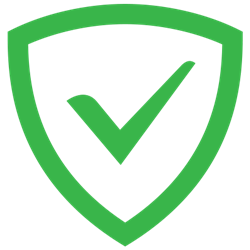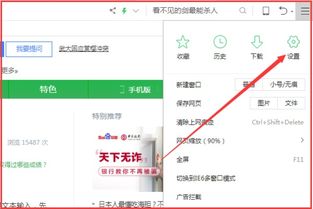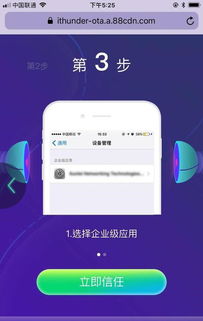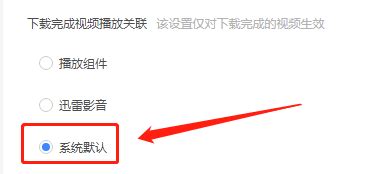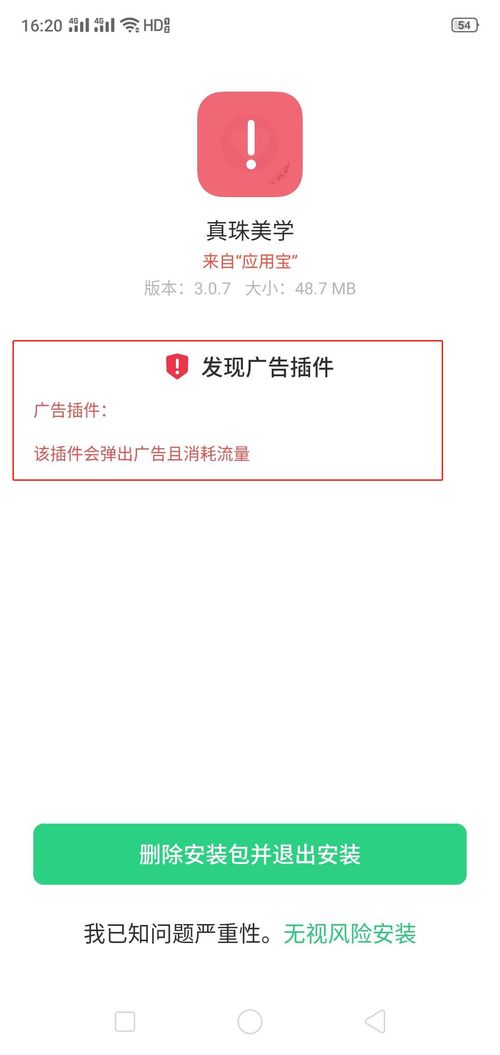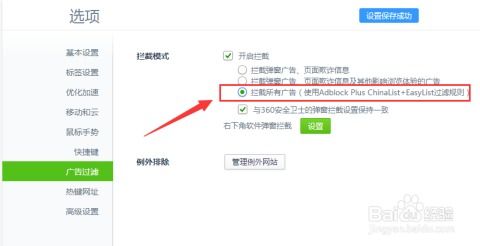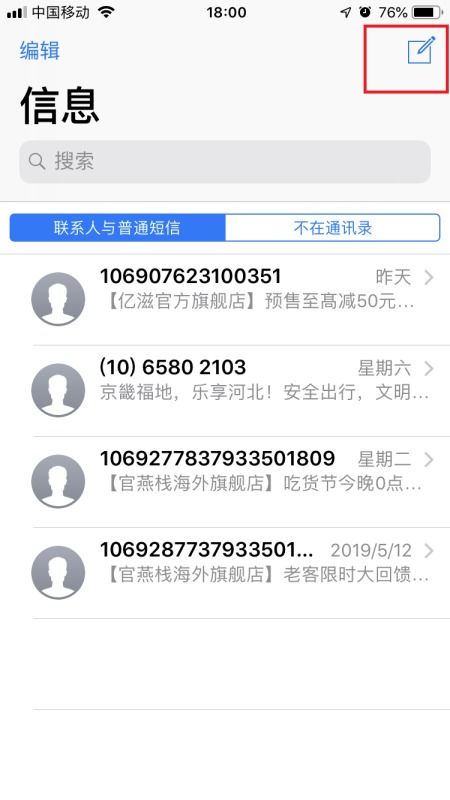如何在迅雷APP中设置浏览器广告拦截功能?
在当今信息爆炸的时代,我们每天都需要面对海量的数据和广告。使用手机上网浏览时,广告弹窗的频繁出现无疑会干扰我们的正常使用体验。迅雷APP作为一款常用的下载工具,除了下载速度快之外,还提供了许多贴心的功能,比如浏览器广告拦截功能。这一功能可以有效减少我们在浏览网页时遇到的广告干扰,提升使用体验。那么,怎样设置迅雷APP的浏览器广告拦截呢?下面,我们就来详细介绍这一功能的设置方法。
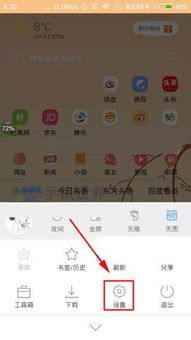
第一步:打开迅雷APP
首先,确保你的手机上已经安装了迅雷APP。你可以在手机的桌面上找到迅雷图标,点击它即可打开应用。如果还没有安装,可以通过应用商店搜索“迅雷”进行下载安装。

第二步:进入个人界面
打开迅雷APP后,你会看到主界面上有多个功能选项。在主界面的右下角,有一个“我的”按钮,点击进入“我的”页面。这个页面通常包括个人信息、设置等选项,是我们进行各种个性化设置的主要入口。

第三步:进入设置
在“我的”页面内,右上角会有一个齿轮状的图标,这就是“设置”按钮。点击它,进入设置界面。设置界面包含了各种与迅雷APP使用相关的选项,比如下载设置、网络设置、通用设置等。
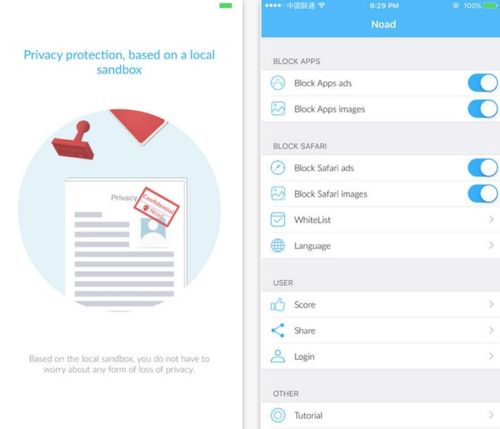
第四步:找到通用设置
进入设置界面后,我们需要找到“通用设置”这一选项。它通常位于设置列表的中间位置,用于管理一些全局性的配置。点击进入“通用设置”页面,你会看到更多的选项,比如缓存管理、语言设置、浏览器设置等。
第五步:进入浏览器设置
在通用设置界面中,找到并点击“浏览器设置”选项。浏览器设置主要管理迅雷APP内置的浏览器功能,包括搜索设置、广告拦截、隐私设置等。进入这一页面后,你将能够找到广告拦截功能的具体设置。
第六步:开启广告拦截功能
在浏览器设置页面中,有一个“浏览器广告拦截”的选项。通常,这个选项会有一个开关按钮,按钮右侧会显示“开”或“关”的字样。如果开关按钮是灰色的并且显示“关”,表示广告拦截功能目前是关闭状态。点击这个开关按钮,将其切换为“开”状态,即可启用广告拦截功能。
注意事项
1. 更新版本:确保你使用的是迅雷APP的最新版本。旧版本可能不包含广告拦截功能,或者该功能不够完善。你可以在应用商店检查更新,确保版本是最新的。
2. 功能效果:广告拦截功能并不是100%有效的,因为有些广告可能会通过复杂的技术手段绕过拦截。不过,大多数情况下,这一功能可以显著减少广告的出现频率。
3. 隐私和权限:为了让广告拦截功能正常工作,迅雷APP需要获取一些必要的权限,比如访问网络、读取存储等。在设置中,确保这些权限已经被授权给迅雷APP。
4. 影响下载:广告拦截功能主要作用于内置的浏览器,不会影响迅雷APP的下载功能。因此,你可以放心使用这一功能,而不必担心它会干扰你的下载任务。
5. 用户体验:开启广告拦截功能后,你会发现浏览网页时的体验变得更加清爽。除了减少广告干扰外,这一功能还可以提升网页加载速度,因为浏览器不必再加载广告内容。
扩展功能:搜索时使用新浏览器
在浏览器设置中,除了广告拦截功能外,还有一个“搜索时使用新浏览器”的选项。这个选项允许你在使用迅雷APP内置的搜索引擎进行搜索时,自动切换到新的浏览器窗口或标签页。这一功能可以提高搜索的便捷性,特别是在你需要同时浏览多个网页时。
总结
通过以上步骤,你可以轻松设置迅雷APP的浏览器广告拦截功能。这一功能不仅可以提升你的网页浏览体验,还能有效减少广告带来的干扰。当然,除了广告拦截外,迅雷APP还有许多其他实用的功能,比如云空间管理、离线下载等。你可以根据自己的需求,逐步探索这些功能,让迅雷APP成为你下载和浏览网页的得力助手。
在使用迅雷APP的过程中,如果遇到任何问题或疑问,可以随时通过客服或用户论坛寻求帮助。迅雷APP的开发者们一直致力于提升用户体验,他们会根据你的反馈不断优化和改进产品。因此,不妨多多参与社区互动,分享你的使用心得和建议,让迅雷APP变得更好!
最后,提醒一点,虽然广告拦截功能可以显著提升我们的浏览体验,但也要注意适度使用。毕竟,广告是许多网站的主要收入来源之一。如果广告拦截过度,可能会影响到网站的运营和发展。因此,在使用广告拦截功能时,请保持理性,尊重他人的劳动成果。
- 上一篇: 一键获取优酷电脑版,轻松下载客户端!
- 下一篇: 滋补养颜新选择:桂圆红枣蒸雪梨的秘制做法
-
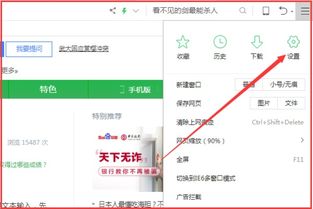 如何关闭迅雷中的浏览器广告拦截功能资讯攻略12-04
如何关闭迅雷中的浏览器广告拦截功能资讯攻略12-04 -
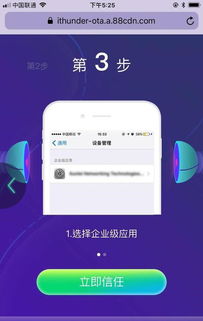 如何在迅雷APP中设置或更改搜索引擎?资讯攻略10-25
如何在迅雷APP中设置或更改搜索引擎?资讯攻略10-25 -
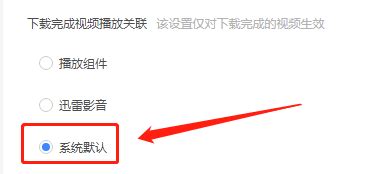 如何在迅雷中设置以支持浏览器在线播放资讯攻略12-04
如何在迅雷中设置以支持浏览器在线播放资讯攻略12-04 -
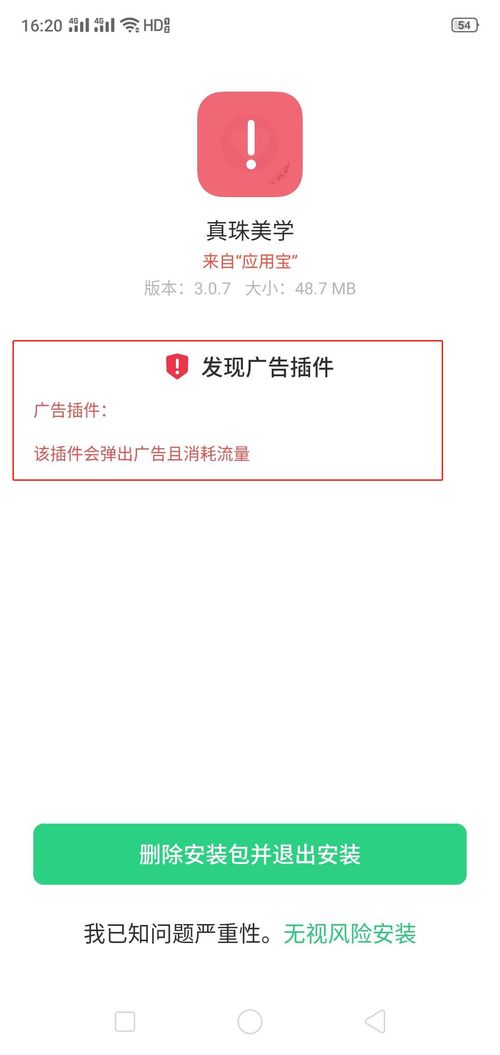 如何清除迅雷APP中的下载广告资讯攻略11-12
如何清除迅雷APP中的下载广告资讯攻略11-12 -
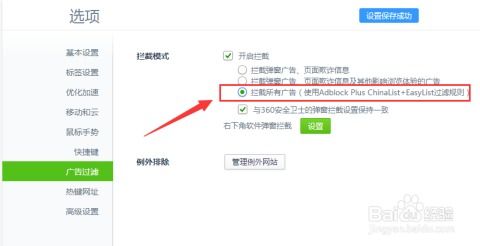 高效拦截浏览器弹出广告的方法与技巧资讯攻略10-27
高效拦截浏览器弹出广告的方法与技巧资讯攻略10-27 -
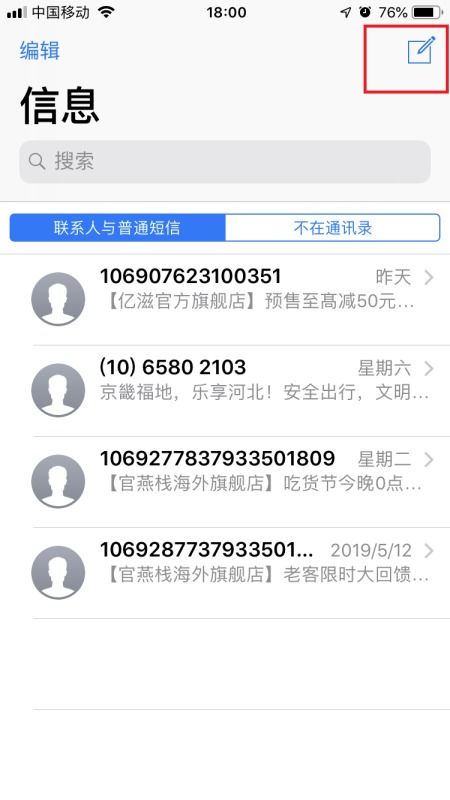 如何在联通APP中设置炫铃功能资讯攻略10-27
如何在联通APP中设置炫铃功能资讯攻略10-27